Cómo administrar archivos desde el terminal Linux: 11 comandos que debe saber

Para utilizar el terminal Linux como un profesional, necesitará conocer los conceptos básicos de la administración de archivos y la navegación de directorios . Fiel a la filosofía de Unix, cada comando hace una cosa y lo hace bien.
Midnight Commander, un administrador de archivos con todas las funciones para la terminal de Linux, actúa como un poderoso front-end para todos estos comandos.
ls - List Archivos
El comando ls lista los archivos en un directorio. Por defecto, l enumera los archivos en el directorio actual.
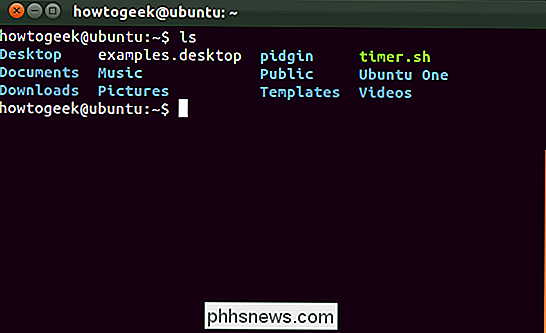
También puede listar archivos recursivamente, es decir, enumerar todos los archivos en directorios dentro del directorio actual, con ls -R .
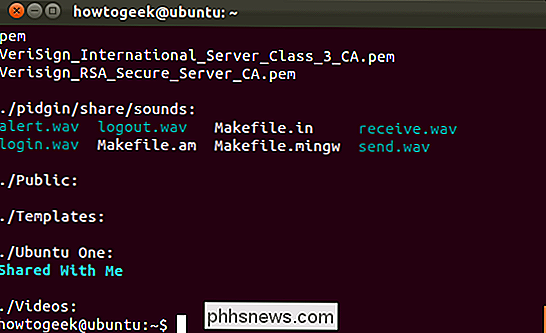
ls puede también liste archivos en otro directorio si especifica el directorio. Por ejemplo, ls / home mostrará una lista de todos los archivos en el directorio / home.
cd - Cambiar directorio
El comando cd cambia a otro directorio. Por ejemplo, cd Desktop lo llevará a su directorio de escritorio si está comenzando desde su directorio de inicio.
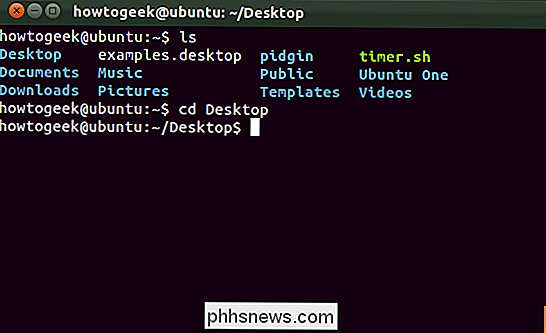
También puede especificar una ruta completa a un directorio, como cd / usr / compartir para ir al directorio / usr / share en el sistema de archivos.
cd ... lo llevará hasta un directorio.
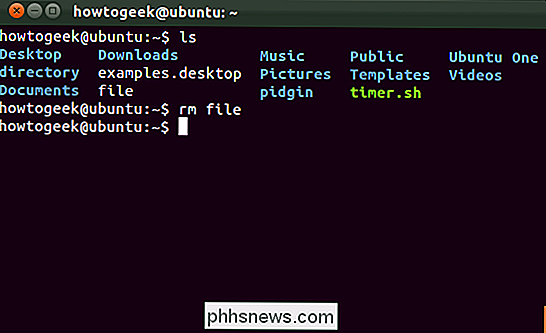
Por ejemplo, archivo rm eliminaría el archivo llamado "archivo" en el directorio actual. Al igual que con otros comandos, también podría especificar una ruta completa a un archivo: rm / ruta / a / archivo eliminaría el archivo en / ruta / a / archivo en su sistema de archivos.
rmdir - Eliminar directorios
El comando rmdir elimina un directorio vacío. El directorio rmdir eliminaría el directorio denominado "directorio" en el directorio actual.
Si el directorio no está vacío , puede usar un comando rm recursivo para eliminar el directorio y todos los archivos en él. rm -r directorio eliminaría el directorio llamado "directorio" y todos los archivos en él. Este es un comando peligroso que podría eliminar fácilmente una gran cantidad de archivos importantes, así que tenga cuidado al usarlo. No pedirá confirmación.
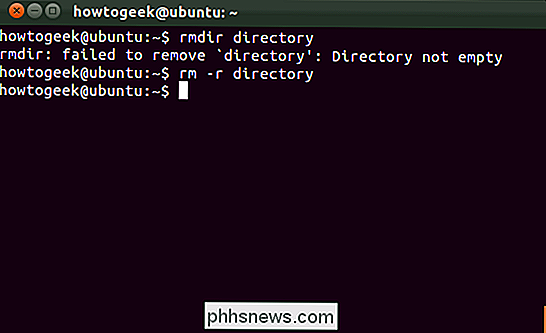
mv - Move Files
El comando mv mueve un archivo a una nueva ubicación. Este es también el comando que usará para cambiar el nombre de los archivos. Por ejemplo, archivo mv newfile tomaría el archivo llamado "archivo" en el directorio actual y lo movería al archivo llamado "newfile" en el directorio actual, renombrándolo, en otras palabras.
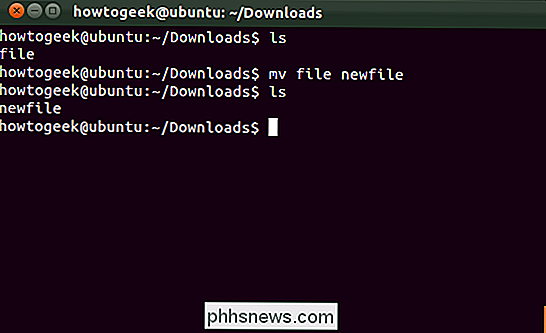
Me gusta con otros comandos, puede incluir rutas completas para mover archivos hacia o desde otros directorios. Por ejemplo, el siguiente comando tomaría el archivo llamado "archivo" en el directorio actual y lo colocaría en la carpeta / home / phhsnews:
archivo mv / inicio / phhsnews
cp - Copiar archivos
El < El comando cp funciona de la misma manera que el comando mv, excepto que copia los archivos originales en lugar de moverlos.
También puede hacer una copia recursiva con cp -r . Esto copia un directorio y todos los archivos dentro de él en una nueva ubicación. Por ejemplo, el siguiente comando coloca una copia del directorio / home / phhsnews / Downloads en el directorio / home / chris:
cp -r / home / phhsnews / Downloads / home / chris
mkdir - Make Directories
El comando mkdir crea un nuevo directorio. mkdir example creará un directorio con el nombre "ejemplo" en el directorio actual.
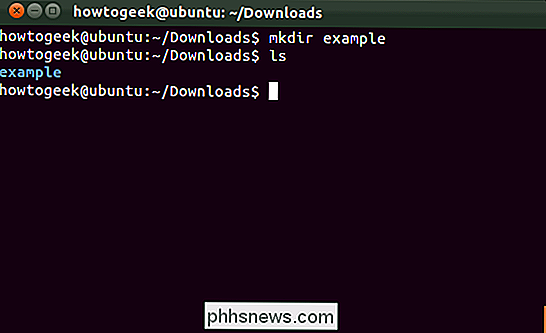
ln - Crear enlaces
El comando ln crea enlaces. El tipo de enlace utilizado más comúnmente es probablemente el enlace simbólico, que puede crear con ln -s .
Por ejemplo, el siguiente comando crea un enlace a nuestra carpeta de Descargas en nuestro Escritorio:
ln -s / home / phhsnews / Downloads / home / phhsnews / Desktop
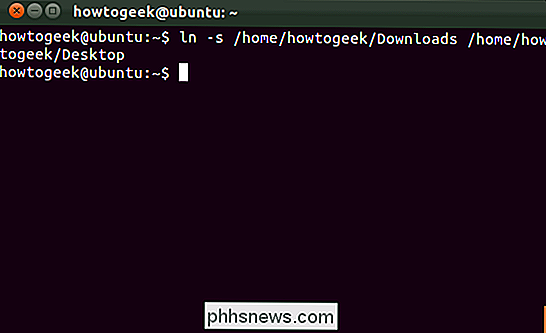
Consulte nuestro artículo sobre enlaces simbólicos para obtener más información.
chmod - Cambiar permisos
chmod cambia los permisos de un archivo. Por ejemplo, chmod + x script.sh agregaría permisos ejecutables al archivo llamado script.sh en la carpeta actual. chmod -x script.sh eliminaría los permisos ejecutables de ese archivo .
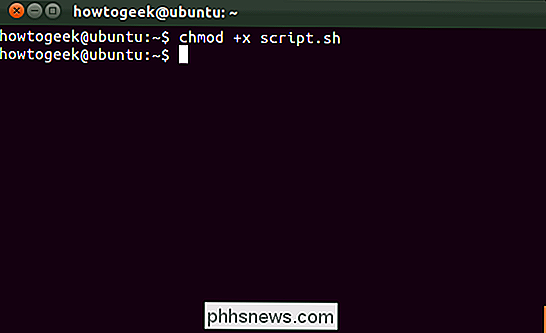
Los permisos de archivos de Linux pueden ser un poco complicados. Consulte nuestra guía de permisos de archivos de Linux para obtener información más detallada.
táctil - Crear archivos vacíos
El comando táctil crea un archivo vacío. Por ejemplo, toque ejemplo crea un archivo vacío llamado "ejemplo" en el directorio actual.
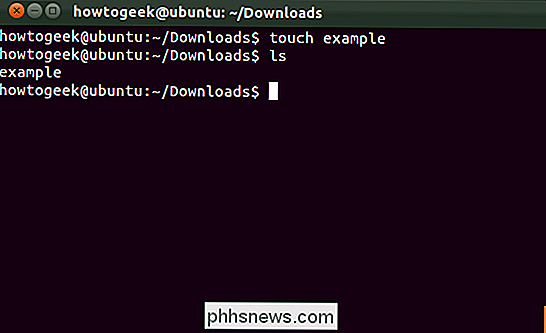
mc - Un Administrador de archivos completo
Midnight Commander es uno de los muchos administradores de archivos con funciones completas que puede usar desde la terminal de Linux. No está instalado por defecto en la mayoría de las distribuciones; aquí está el comando que necesitarás para instalarlo en Ubuntu:
sudo apt-get install mc
Una vez que esté instalado, simplemente ejecuta el comando mc para ejecutarlo.
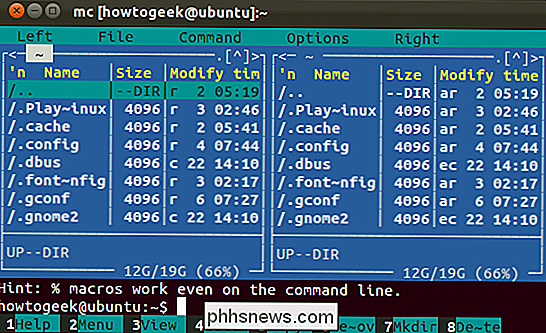
Usa la flecha teclas para seleccionar archivos y la tecla Tab para cambiar entre paneles. Presione Alt-1 para ver la pantalla de ayuda o Alt-2 para ver el menú.
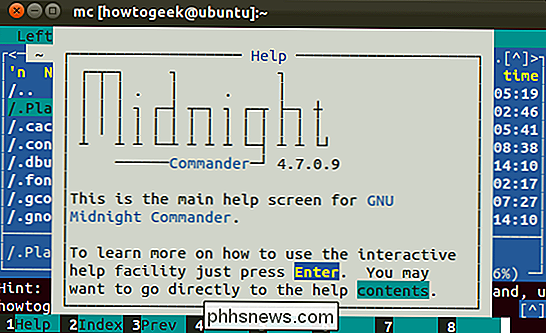
También puede usar el mouse en Midnight Commander si su entorno de terminal tiene soporte para mouse.
Recuerde que necesitará ejecutar estos comandos con permisos de raíz si está modificando un directorio del sistema. En Ubuntu, agregue sudo al comienzo de los comandos que desea ejecutar con permisos de raíz.

¿Por qué los programas de televisión y las películas encubran los logos?
¿Alguna vez se ha preguntado por qué algunos programas de televisión hacen todo lo posible por ocultar logos en computadoras portátiles y otros productos conocidos? Las razones son aparentemente simples, pero no necesariamente claras. Probablemente hayas visto esto muchas veces en la televisión: un personaje está usando una computadora portátil, o un grupo de expertos está sentado alrededor de una mesa con sus tabletas discutiendo los últimos números .

5 artilugios increíbles de Kickstarter que vale la pena comprar
Soy un gran admirador de Kickstarter y ahora es el lugar de hecho al que debo ir cuando compre gadgets tecnológicos nuevos e innovadores. He respaldado más de 60 proyectos y, aunque no me encantó ni usé todo lo que obtuve del sitio, los gadgets que sí uso, los uso todo el tiempo. Si eres un geek o un experto en tecnología, Kickstarter es un lugar increíble para encontrar algunas ideas geniales que lo hagan realidad en un período relativamente corto de tiempo.En este



